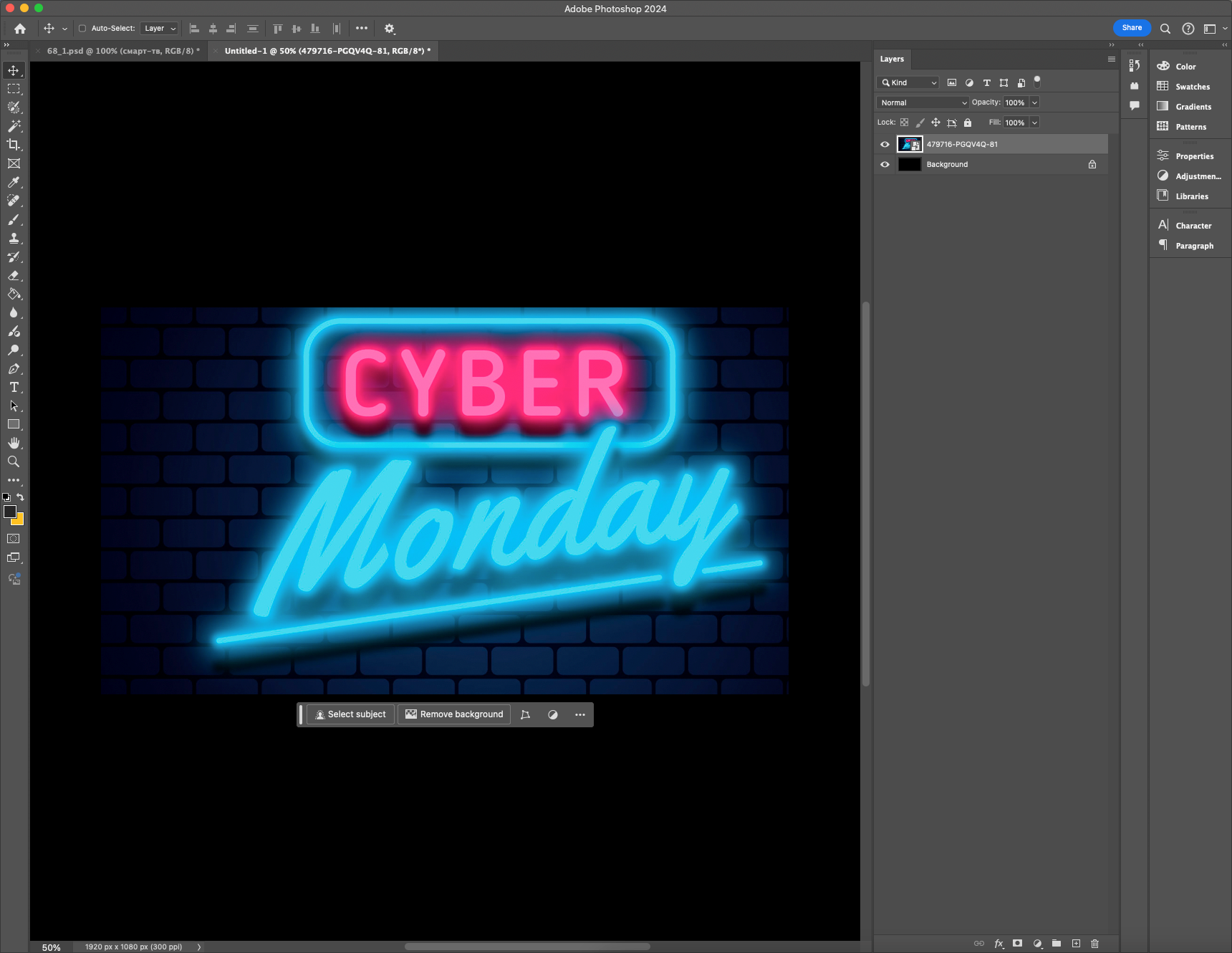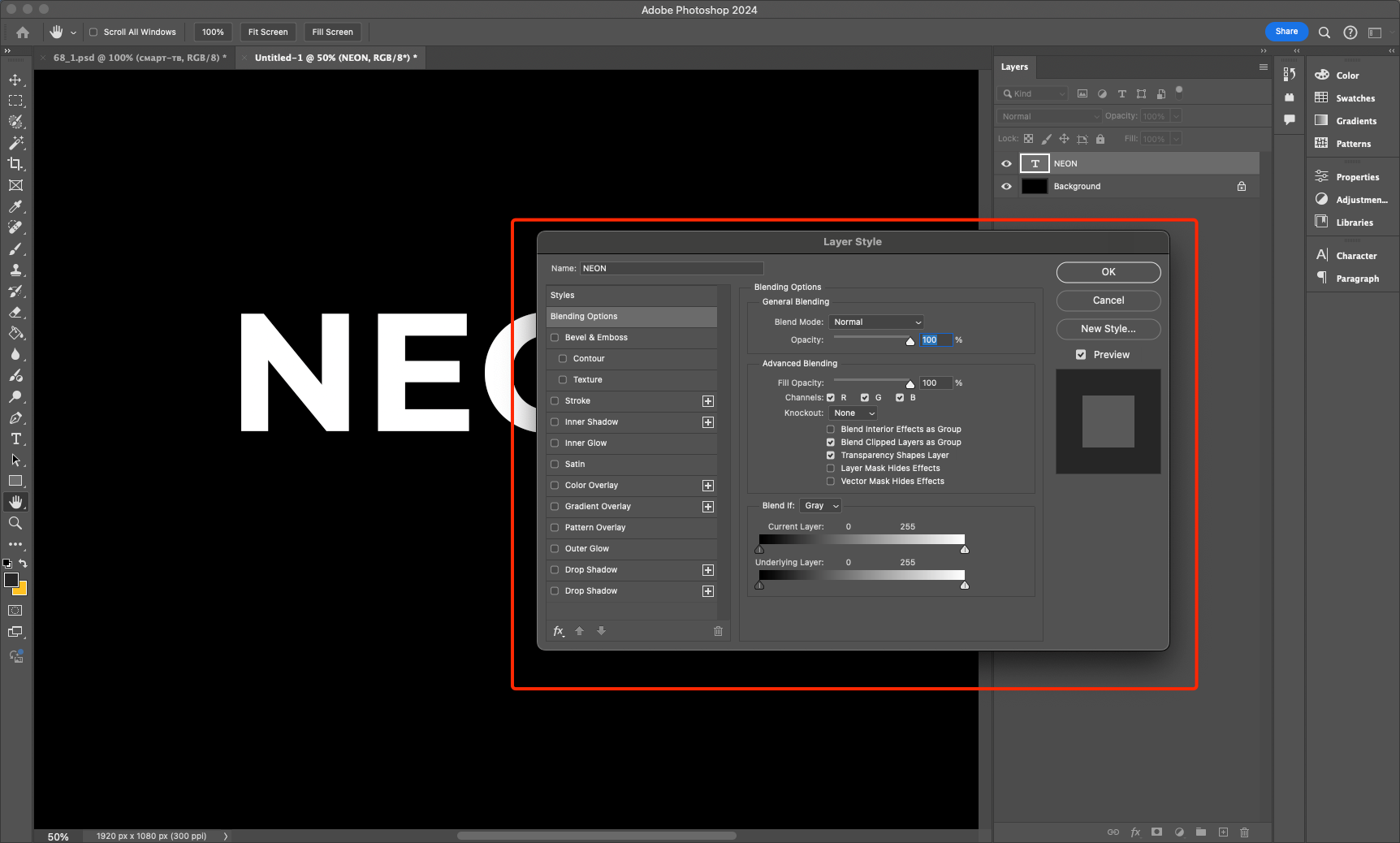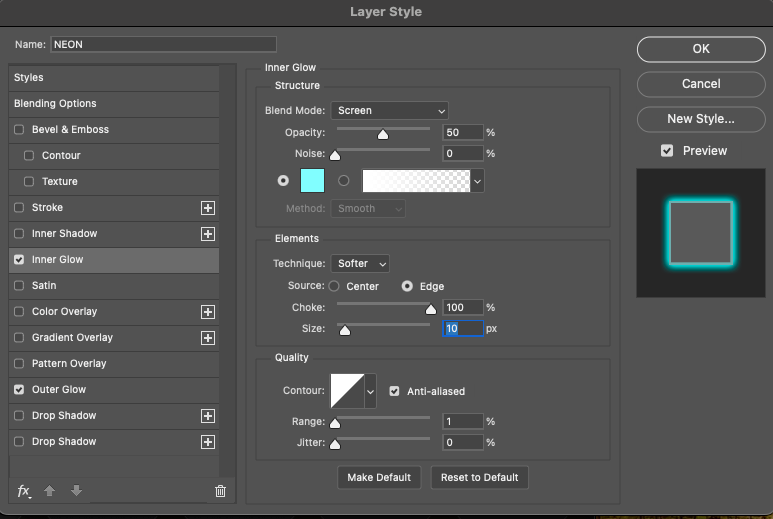Photoshop je výkonný nástroj, který umožňuje vytvářet úžasné vizuální efekty. Mezi mnoha dostupnými nástroji zaujímají zvláštní místo světelné a neonové efekty, které dodávají obrázku stylový a moderní vzhled. Neonové světlo je již dlouho spojováno s futurismem, technologií a atmosférou nočních měst. V tomto tutoriálu si rozebereme, jak vytvořit realistický efekt neonové záře od základu pomocí standardních nástrojů Photoshopu.
Jak vytvořit neonový text v aplikaci Adobe Photoshop
Podrobně se podíváme na proces přidávání záře, jejího vylepšování a vytváření dalších efektů, jako jsou odrazy a odlesky. rozmazání. Po absolvování tohoto kurzu budete moci použít techniku neonové záře nejen na text, ale také na různé objekty a loga, kterým dodáte stylový a barevný vzhled.
Krok 1: Vytvoření nového dokumentu
Než začnete, je důležité připravit si plátno. To vám umožní přizpůsobit si pracovní prostor od samého začátku tak, aby všechny prvky vašeho budoucího designu vypadaly harmonicky.
- Otevřete Photoshop a vytvořte nový dokument (Ctrl + N).
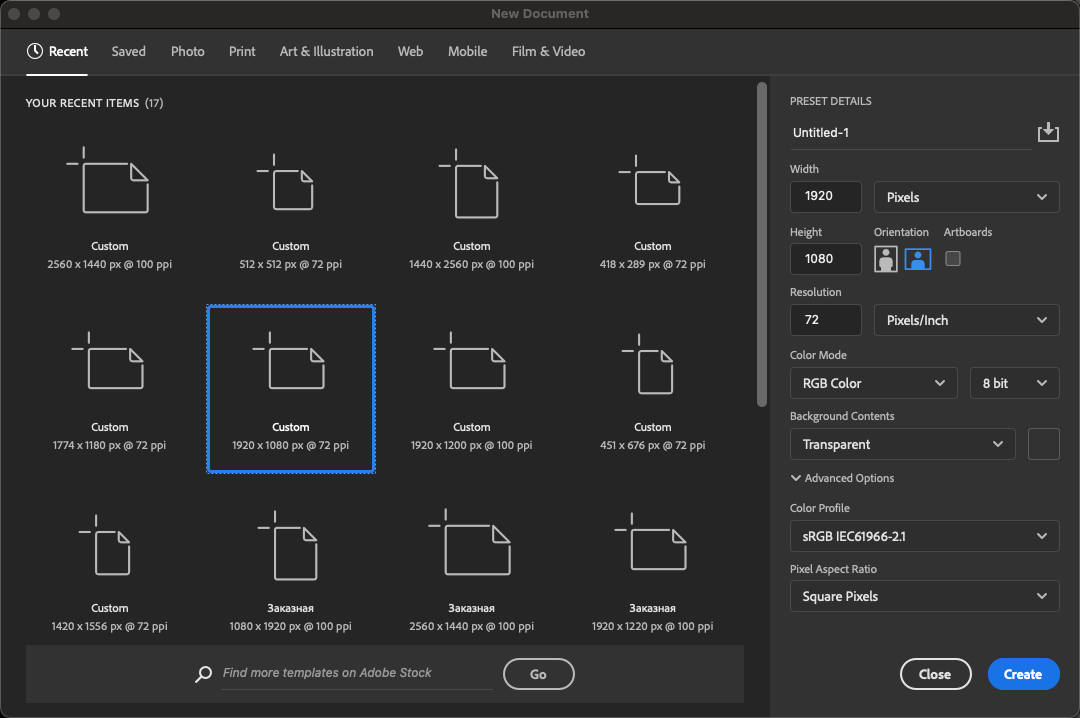
- Zvolte optimální velikost: 1920 × 1080 pixelů - to je standardní rozlišení Full HD, které je vhodné pro většinu obrazovek.
- Nastavte rozlišení na 300 dpi, aby byl obrázek ostrý a kvalitní.
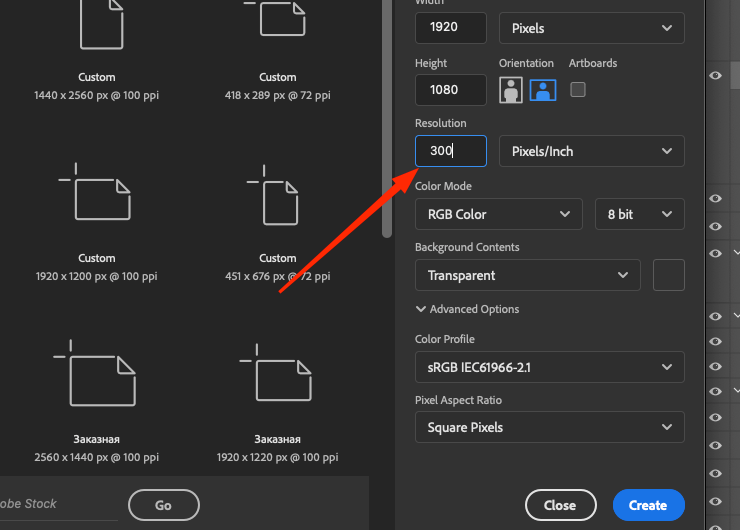
- Jako barvu pozadí zvolte černou, protože efekt neonové záře bude na tmavém pozadí vypadat nejrealističtěji a nejvýrazněji.
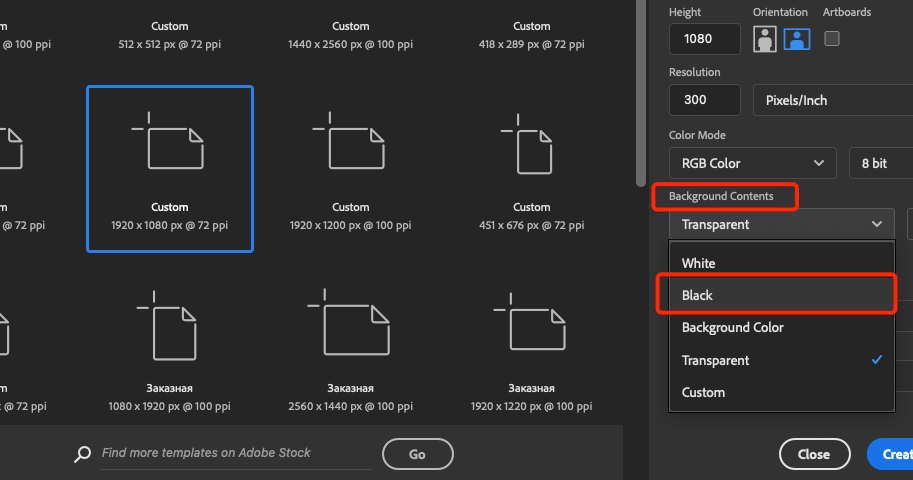
Krok 2: Přidání textu nebo objektu
Nyní, když máme připravené plátno, můžeme přejít k vytvoření samotného svítícího objektu. V tomto případě použijeme texet, ale stejný efekt lze aplikovat na jakékoli jiné tvary nebo loga.
- Na panelu nástrojů vyberte nástroj Text (T) a kliknutím na plátno vytvořte textové pole.
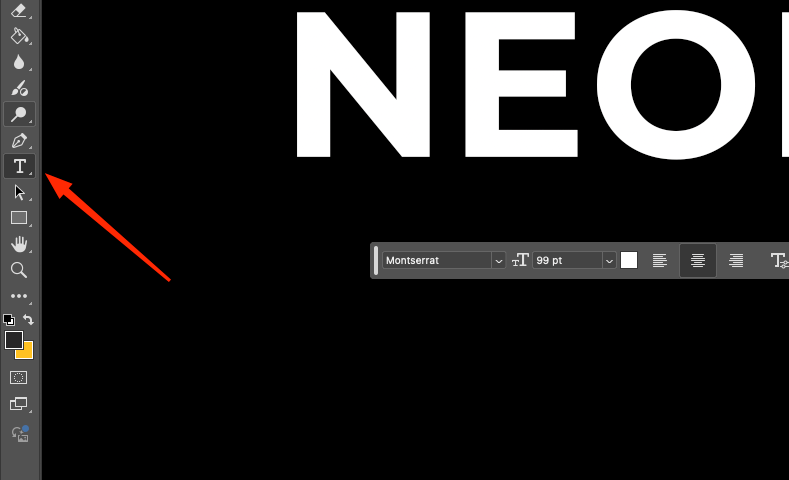
- Napište slovo, například "NEON". To se nejlépe hodí pro demonstraci neonového efektu.
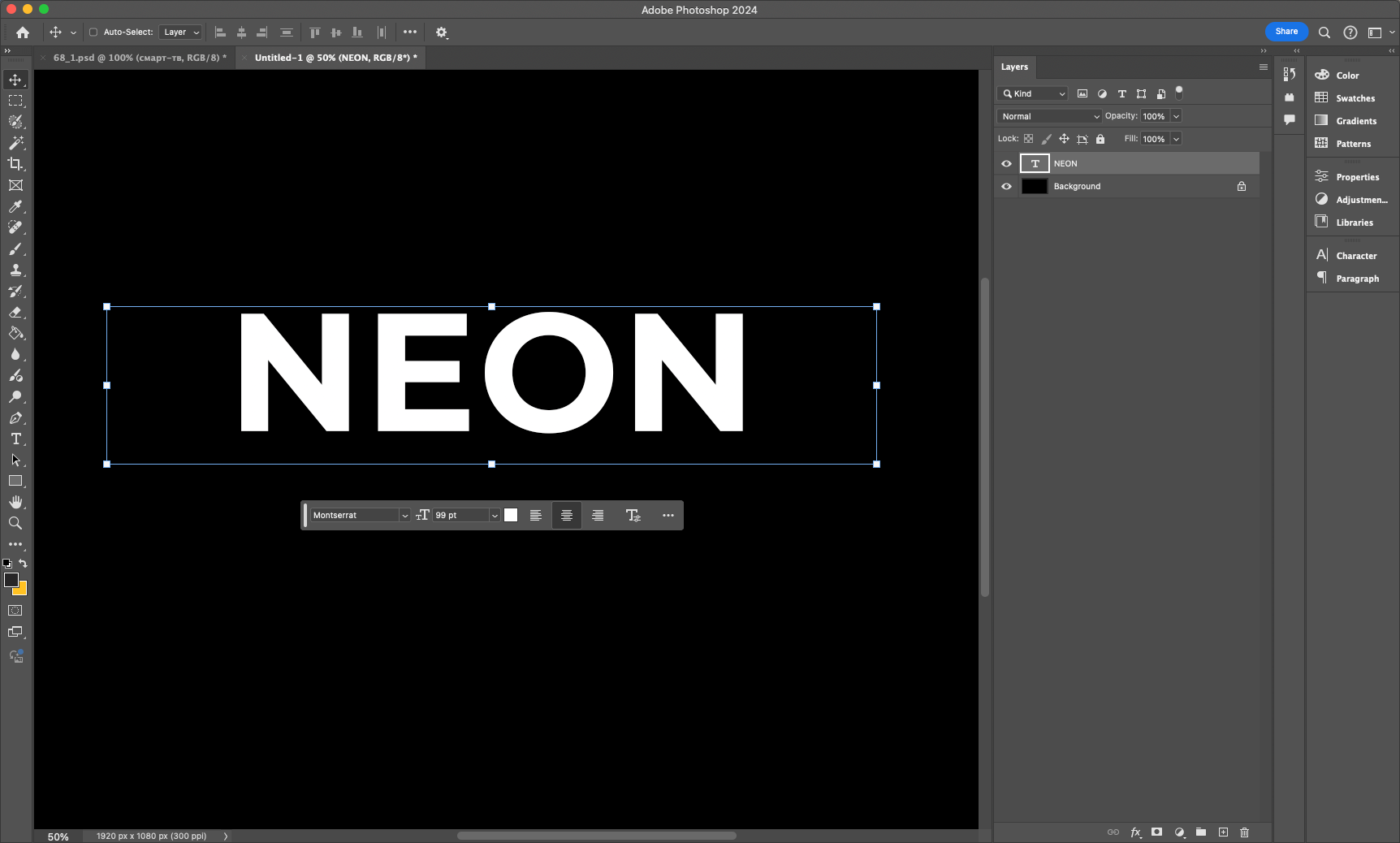
- Nastavte tučné bezpatkové písmo, například "Montserrat Bold", aby záře vypadala jasněji a výrazněji.
- Pomocí nástroje Přesun (V) vycentrujte text na plátně.
Přečtěte si také: Jak nakreslit kruh v aplikaci Adobe Photoshop
Krok 3: Vytvoření základní záře
Nyní přidáme základní efekty záře pomocí stylů vrstev. Jedná se o jeden z nejpohodlnějších způsobů práce s neonovými efekty, protože umožňuje flexibilně ovládat nastavení záře.
- Režim prolínání: "Screen"
- Barva: jasně modrá (#00FFFFFF) nebo jiná barva podle vašeho výběru
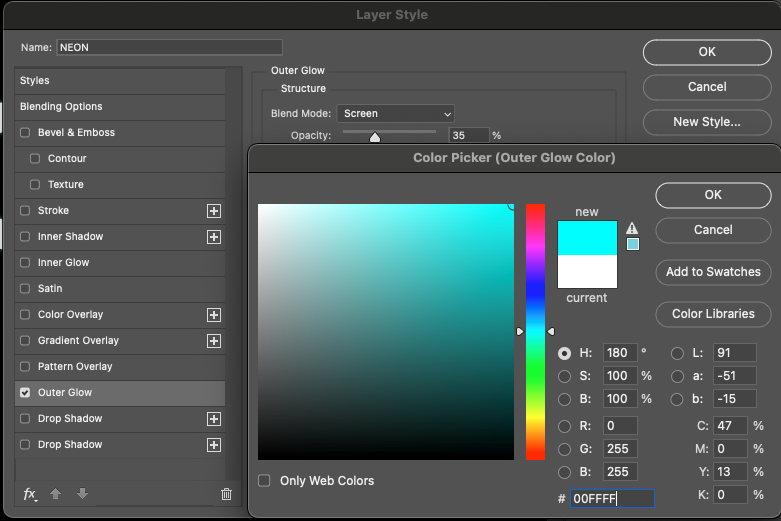
- Neprůhlednost: 75%
- Rozšíření: 5%
- Velikost: 40px
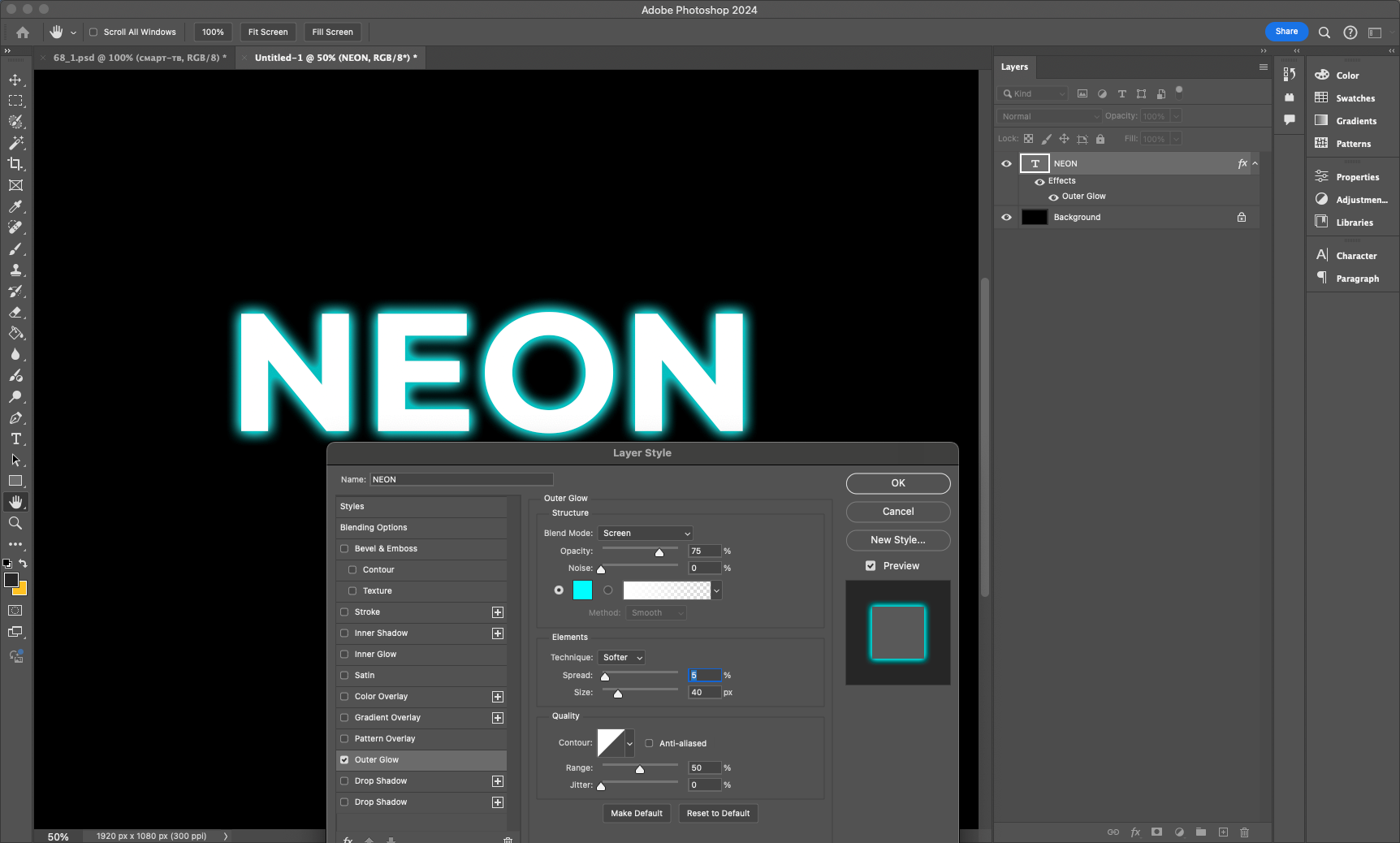
3. Zapněte funkci "Inner Glow", která textu dodá extra hlasitost:
4. Přidejte "obrys" o tloušťce 5px a barvu záře pro větší hloubku.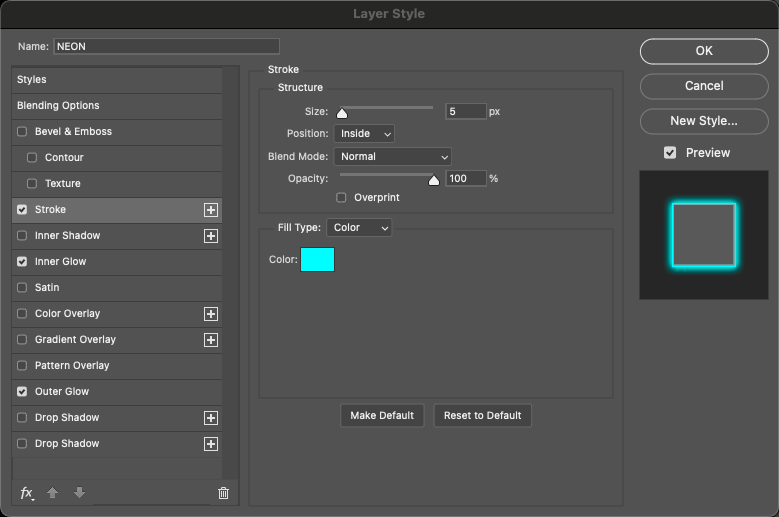
Krok 4: Rozmazání pro jemný efekt
Aby záře vypadala přirozeněji, přidáme další rozmazanou vrstvu, která vytvoří efekt rozptýleného světla.
- Vrstvu s textem duplikujte (Ctrl + J).
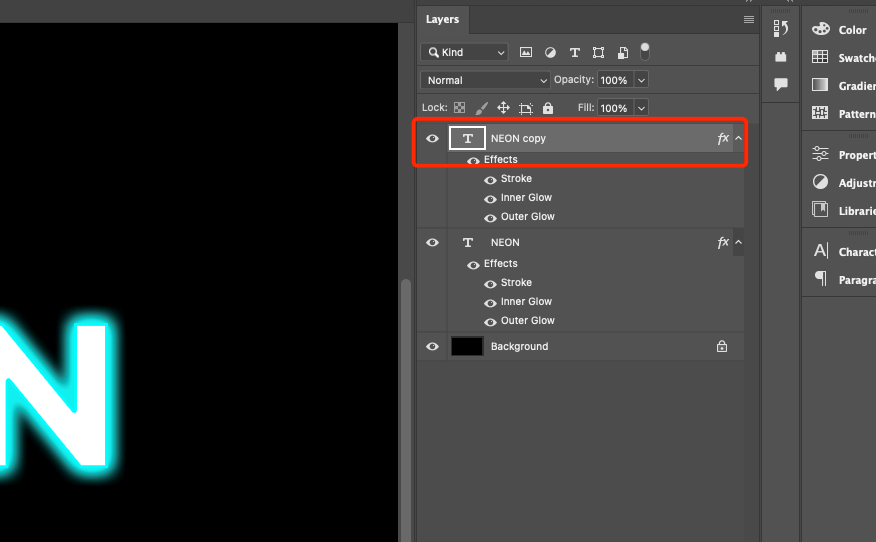
- Přejděte na Filtr → Rozostření → Gaussovské rozostření.
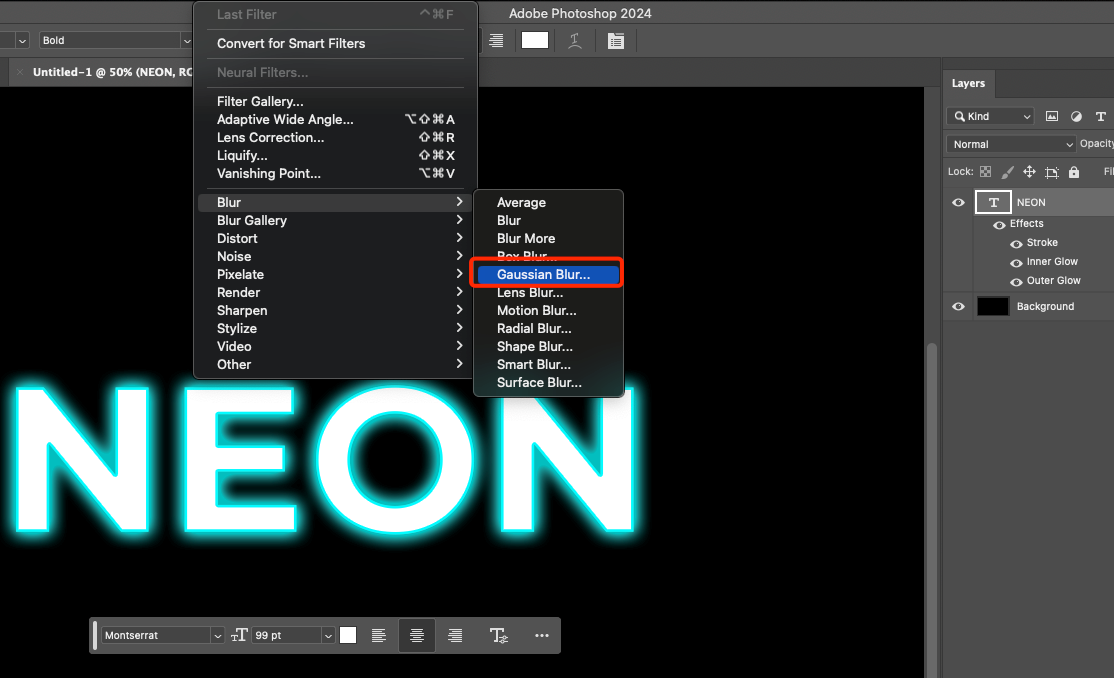
- Poloměr rozostření nastavte na 20-30 pixelů. Čím větší je poloměr, tím rozptýlenější bude záře.
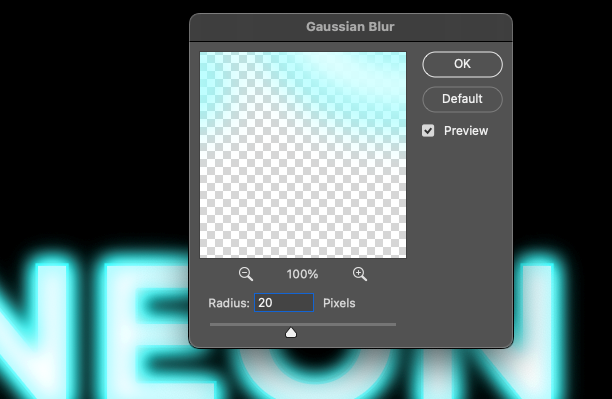
- Přesuňte rozmazanou vrstvu pod základní vrstvu tak, aby vytvořila jemný světelný halo efekt.
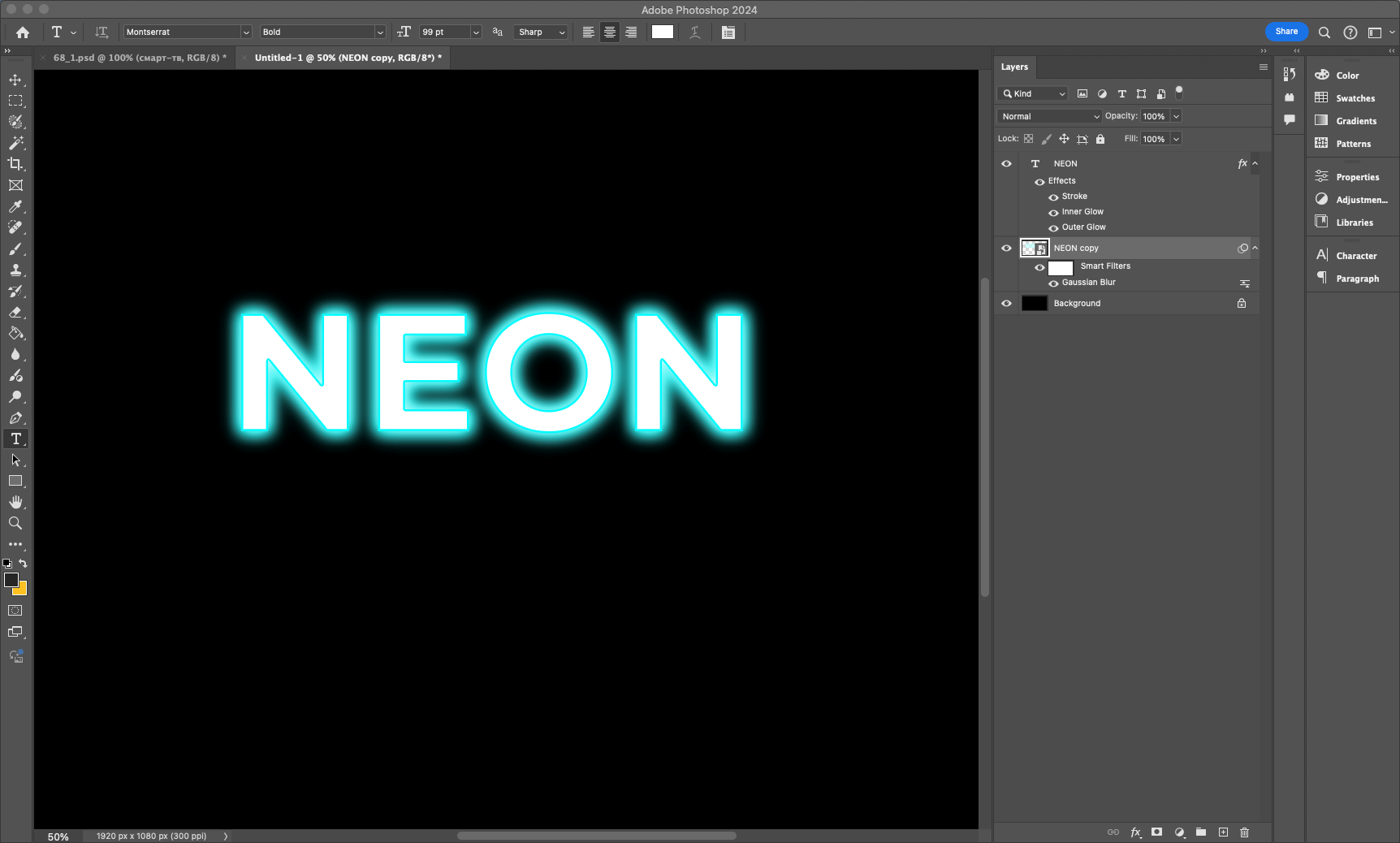
Krok 5: Přidání odrazu
Aby byl efekt stylovější, přidáme odraz. Ten dodá obrázku další objem a hloubku.
- Vrstvu s textem duplikujte (Ctrl + J).
- Přejděte na Úpravy → Transformace → Svislý odraz.
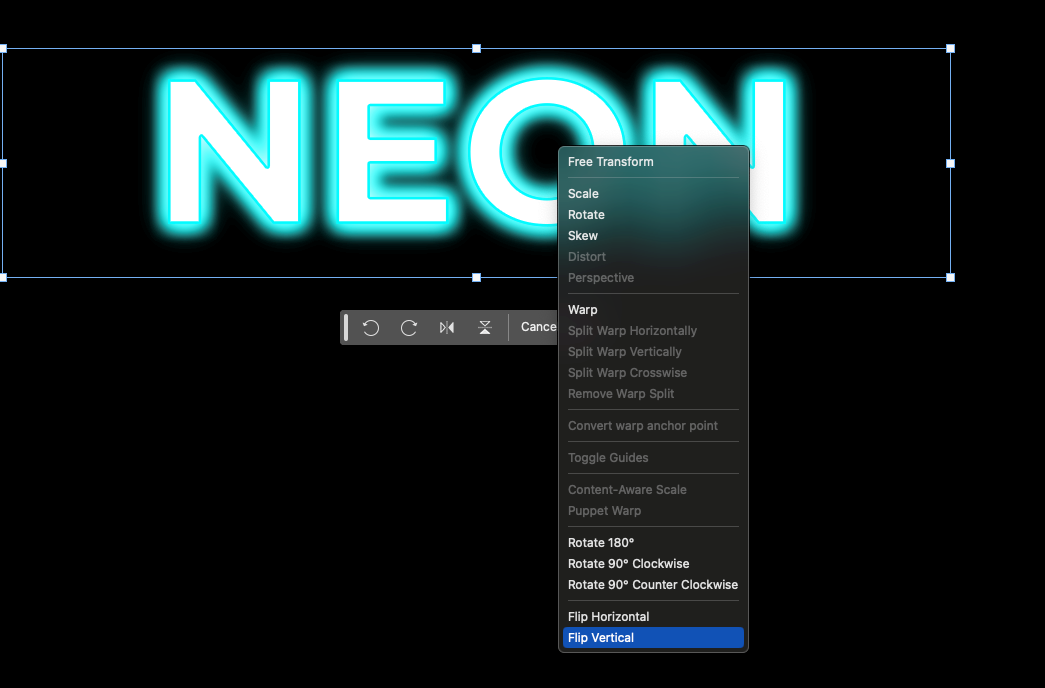
- Přesuňte tuto vrstvu dolů tak, aby vypadala jako odraz původního textu.
- Snižte krytí odrazu na 40%, aby nevypadal příliš jasně.
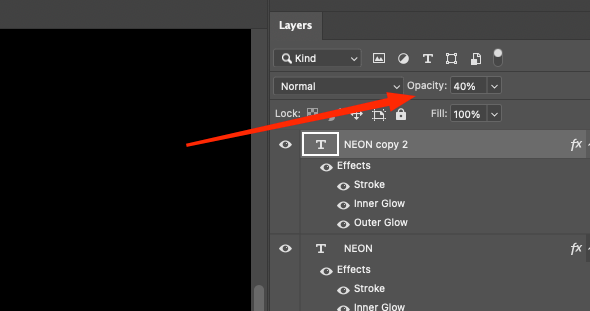
- Pro dosažení realistického efektu použijte filtr → Rozostření → Gaussovské rozostření s poloměrem 10px.
Krok 6: Konečná úprava
V posledním kroku přidáme drobné úpravy, které zlepší celkový dojem z efektu.
1. Vytvořte novou vrstvu (Ctrl + Shift + N).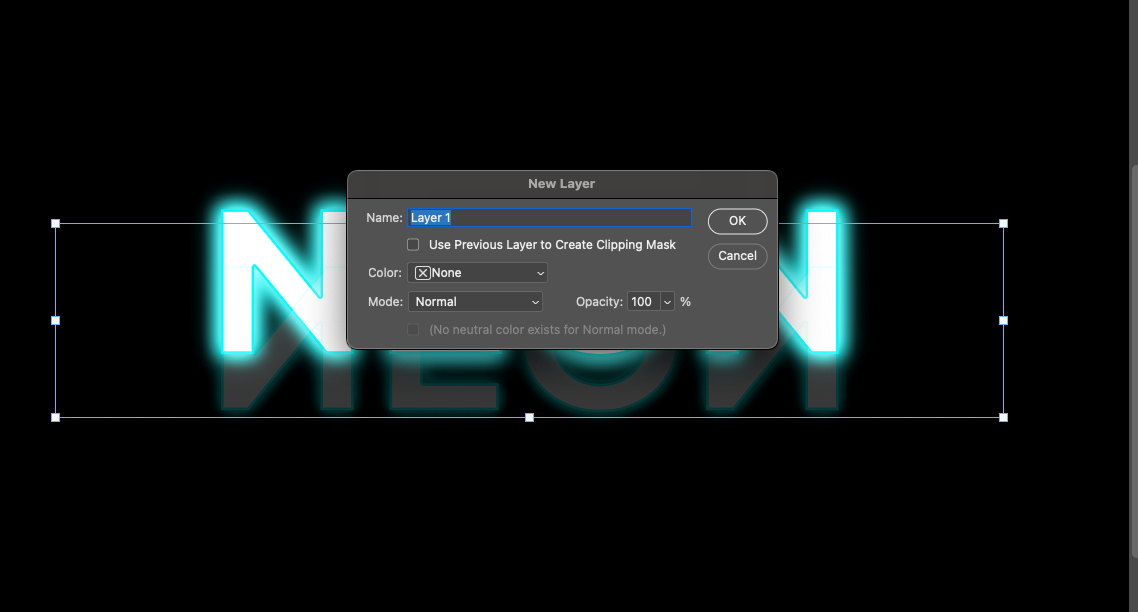 2. Vyberte měkký štětec (B), nastavte barvu záře a jemně štětcem obtáhněte okraje textu.
2. Vyberte měkký štětec (B), nastavte barvu záře a jemně štětcem obtáhněte okraje textu.
3. Změňte režim prolnutí této vrstvy na "Screen", aby záře vypadala přirozeně.
4. V případě potřeby snižte krytí vrstvy na 50%, abyste dosáhli jemnějšího efektu.
Přečtěte si také: Jak pracovat s vrstvami úprav v aplikaci Adobe Photoshop
Závěr
Gratulujeme! Nyní máte plnohodnotný realistický neonový text s jemnou září a odlesky. Tuto metodu lze použít na jakýkoli objekt, ať už jde o text, logo nebo tvary, což z ní činí univerzální nástroj pro designéry.
Neonový efekt je oblíbený v designu plakátů, webových stránek, reklamních bannerů a dokonce i v designu sociálních médií. Díky aplikaci Photoshop můžete realizovat ty nejkreativnější nápady, experimentovat s barvami, intenzitou záře a různými styly designu. Čím více budete trénovat, tím lepší budete, takže neváhejte zkoušet různé varianty a vytvářet působivá díla!